こーしの写真加工講座_楽しい質感を作ろう|日本の インスタグラマー コミュニティ IGersJP
ちわっす、こーしです。
今回のテーマは楽しい質感を作ろうです。ふんわり質感とシャープネス(ゴリゴリ質感)の両方を持ち合わせた写真を作っていこうと思ってます。僕はこれをゴリふわと呼んでいます。両方使うと結構不思議な質感の写真が出来上がって面白いんですよ。
また、今まで紹介してきた写真は僕の好みもあって暗い写真が多かったので、今回は爽やかな感じを心がけてみました。
僕の写真ってアプリをたくさん使うので、途中から訳が分からなくなってしまうかもしれませんが、全部をじっくり見る必要なんて全然ないっす。おっ、これは使えるかもって思う工程を見つけてもらって自分の加工で活用してもらえばと思います。
それでは早速素材と加工後の写真を見ていきましょう!
こんな感じです。イメージは春っぽく暖かみがあって爽やか!です。
それではいきますよ!
カメラ:iPhone4s 撮影アプリ:Hipstamatic /レンズ=John S, フィルム=Blanko 使用アプリ:
Camera+
1. 写真を取り込み、Crops → Square を選択し、白の余白部分を切り取るように正方形にします。
2. Scenes → Clarity を選択します。
このエフェクトはよく使います。
Snapseed
3. 写真を取り込み、STRAIGHTEN を選択します。
まぁ、敢えて斜め撮りをしたんですけどちょっと気に食わなかったので+10°にしてみます。
この辺は好みの問題という事で。
4. さて、まずはゴリふわの「ゴリ」の方からいきます。
DETAILS → シャープネス+80, 構造+30に設定します。
ここまでの途中経過。写真がキリッと引き締まりました。
この写真を①とします。
一旦ここで保存します。
で、加工を続けます。
5. DRAMA → ドラマ2を選択します。
彩度+10に設定します。
ここまでの途中経過。緑がかっていたビルの色を白くしました。
この写真を②とします。
これからどうするかというと、
前回の講座でもやりましたが、多重加工(多重露光)で写真のいいとこ取りを行います。空とビルに植えてある草木は写真①がいいんですけど、ビルが緑がかってますよね。そこで、写真②のビルを重ねていきます。
空は青、草木は緑、ビルは白というメリハリを付けていきます。
では実際にやってみましょう。
Filterstorm
6. 写真②を取り込み、Add Exposureを選択します。
写真①を重ねて、Fit to Imageを選択します。
7. Gradientモード(上から4番目のボタン)を使用して、空・草木の部分にマスクを施します。
右下のチェックマークをタップします。
すると下の写真のようになります。
これがいいとこ取りです。多重加工というのは違う写真を重ねて、あり得ない景色やアーティスティックな写真を作る為だけにあるのではありません。色や質感の異なる同じ写真を重ねて自分の欲しい雰囲気を作る事もできるのです。
写真①と比べてみてください。下の写真の方が色にメリハリがあってシャープに見えますよね?
ただ、このままでは写真が薄暗いのでこれから一気に爽やかにしていきます!
LensLight
8. 写真を取り込み、LIGHT RAYSを選択します。
写真左上に設置します。
ここまでの途中経過です。光を当ててみたんですけど、エフェクトの影響で水色部分が滲んだ感じになってしまいました。。
さてどうしましょう。
PhotoForge2
9. ここで登場するのが、ゴリふわの「ふわ」です。
写真を取り込み、fx → Dreamyを選択します。
インジケーターは40%位にしました。
ここまでの途中経過です。滲みが無くなって、一気に爽やかな空になりました。
Snapseed
10. ここでまたゴリの登場です。
写真を取り込み、DETAILS → シャープネス+60, 構造+25に設定します。
これで質感を少し引き締めます。
11. 仕上げの補正を行います。
TUNE IMAGE → 輝度+20, コントラスト-15, 彩度+25に設定します。
Pixlromantic
12. 写真を取り込み、Skirtを選択します。
最後にうっすらと桜の花びらを散りばめて完成です!
完成しました。こちらです。
いかがでしょう?これがゴリふわ(と勝手に名付けた)です。
今までに僕が作ったゴリふわな写真を少し紹介しましょう。
いずれもBlur系統のエフェクトを施した後にシャープネスを施した写真です。
皆さんも試してみては?
僕の加工工程共有サイト、iphoneography-Lab もよろしくお願いします!
それでは来週もお楽しみに!以上、解散!
こーし/koshi_another_side



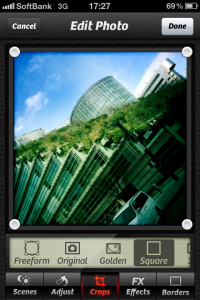
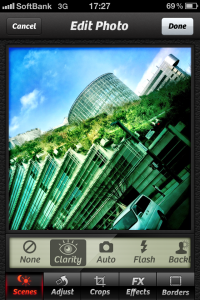

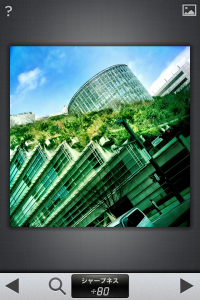
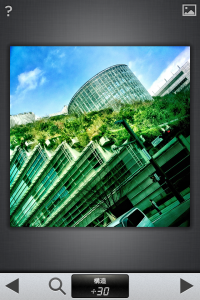

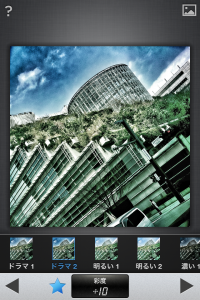

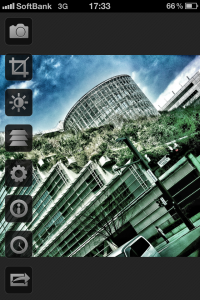
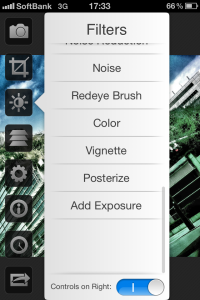
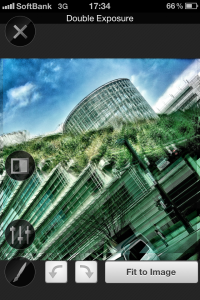

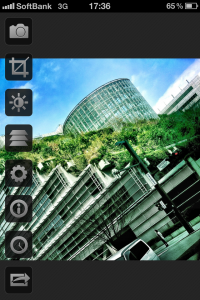
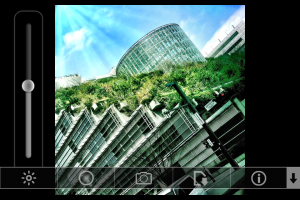

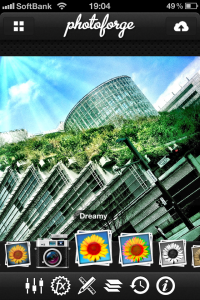


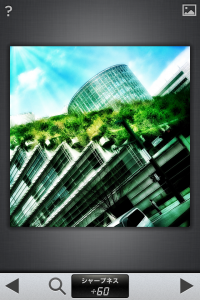
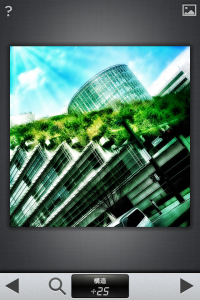
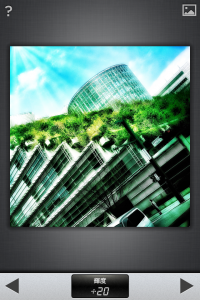
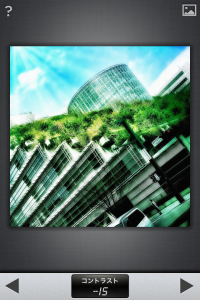
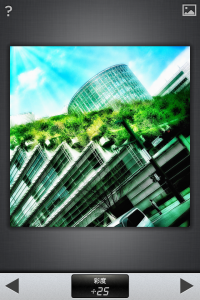





















最近のコメント